
Michael Fisher
0
892
70
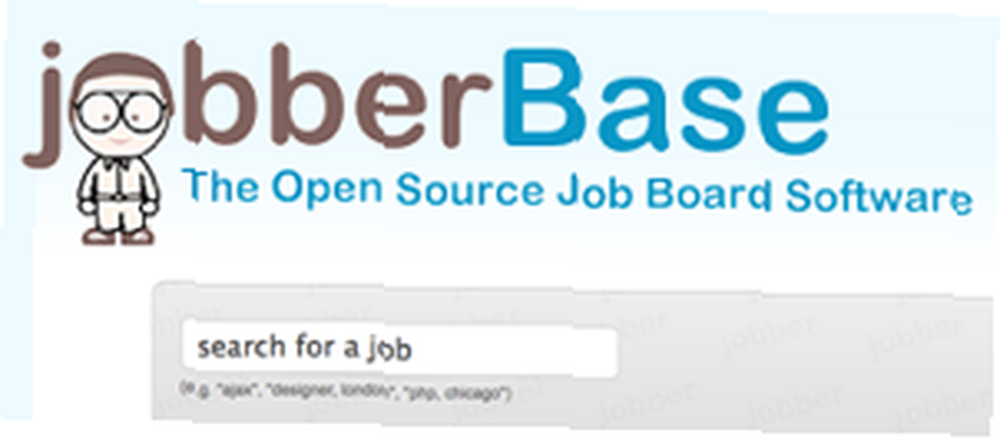 Encontrar un candidato calificado para llenar un puesto de trabajo puede ser una experiencia difícil. Algunas empresas optan por externalizar esta tarea a un servicio de contratación o empresa de contratación. Otros publicarán la oferta de trabajo en Monster.com, o en un sitio sindicado de colocación de publicación de trabajos, como JobCoin, cubierto aquí anteriormente. .
Encontrar un candidato calificado para llenar un puesto de trabajo puede ser una experiencia difícil. Algunas empresas optan por externalizar esta tarea a un servicio de contratación o empresa de contratación. Otros publicarán la oferta de trabajo en Monster.com, o en un sitio sindicado de colocación de publicación de trabajos, como JobCoin, cubierto aquí anteriormente. .
Finalmente, las empresas pueden enumerar trabajos en su propia página de inicio, a través de un servicio pago similar a un complemento, o desde un software alojado personalizado. La desventaja de estas opciones es que son costosas de implementar o comprar los derechos para.
Recientemente, mi compañía decidió que querían alojar una bolsa de trabajo en nuestro sitio web, así que comencé mi búsqueda de cualquier software gratuito que pudiera realizar esta tarea. Investigué mucho y tuve dificultades para encontrar un software de fuente de trabajo de código abierto. Finalmente llegué a jobberBase, llamado acertadamente “El software de fuente abierta de bolsa de trabajo”. Parecía que encajaría perfectamente.
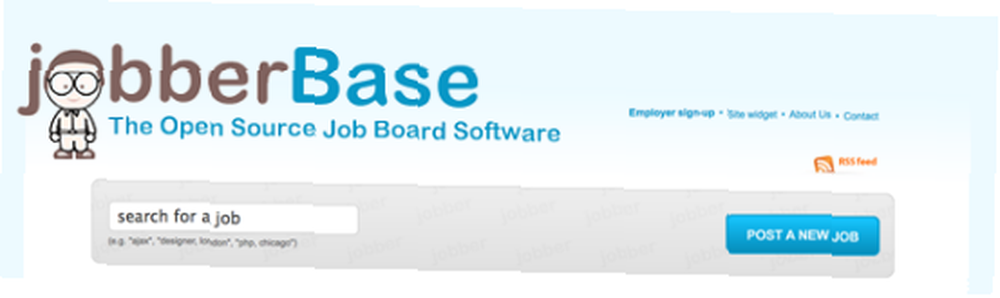
En esencia, jobberBase le permite publicar trabajos en su sitio web. Pero también ofrece muchas otras funcionalidades que serían útiles para una empresa que busca publicar trabajos. Los canales RSS están disponibles, así como widgets para sindicar su contenido a otras áreas de Internet. Se usa un CMS liviano para administrar la página. Puede separar trabajos por ciudad o categorías, y también puede solicitar un trabajo directamente en la página.
Primero, necesita un sitio web que funcione a través de un host, o quizás aloje uno internamente. Una vez que haya configurado su cuenta, necesitará información de acceso FTP y acceso MySQL a una base de datos. La forma más fácil de administrar MySQL es a través de phpMyAdmin.
Los requisitos son bastante amplios:
- Servidor web: Apache o IIS (cubriremos Apache)
- PHP 5.x con extensión MySQLi
- mod_rewrite para Apache o el módulo de reescritura de URL de Microsoft o ISAPI_Rewrite para IIS.
Paso 1: descargue el software
La descarga de jobberBase requiere que se registre en el sitio. Una vez que se registre, se le enviará un enlace de descarga por correo electrónico. Aunque creo que el registro debería ser opcional (permitirá a los desarrolladores enviarle un correo electrónico cuando haya una nueva versión o un problema de seguridad), debe hacerlo para descargar la última versión del software.
Paso 2: instale la base de datos y configure el acceso
Cree una base de datos y nombre de usuario / contraseña para acceder a ella. Esto se hace más fácilmente usando phpMyAdmin, pero también se puede hacer a través de la línea de comandos si eres experto en eso. Cargue el archivo de base de datos de db / jobberbase.sql.
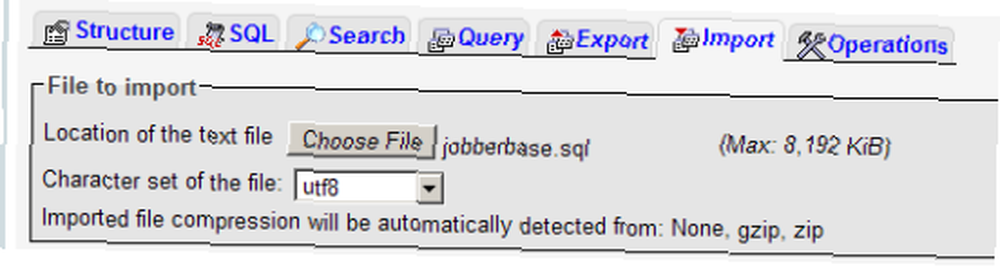
Paso 3: sube los archivos
Descomprima el archivo de instalación. Dentro de este archivo, verá 3 directorios, db, docs y public. Los archivos públicos son los que necesitará cargar en un directorio de su sitio web. Use su FTP o SCP favorito para transferir los archivos a su servidor web.
Haga que los siguientes directorios se puedan escribir con su FTP u otro cliente (chmod 755 / dir o chmod 777 / dir)
- / cargas
- / _templates / default / _cache: si usa un tema diferente, cambie 'default' por el nombre de su tema
- / admin / _templates / _cache
Paso 4: configura el archivo de configuración
Ahora tenemos que decirle a los archivos del sitio web cómo conectarse a la base de datos y la información que acabamos de importar. Abre el archivo:
/jobs/_config/config.envs.php
Las instancias se configuran para que pueda tener múltiples sitios configurados con el mismo DB; sin embargo, para este tutorial vamos a configurar solo uno. Elija uno y elimine el otro, y modifique la configuración a los valores de su base de datos anteriores. Los más importantes son:
'prefix' => 'your.domain.name', // debe ser parte de app_url debajo de 'db_host' => 'your_db_hostname', // generalmente es 'localhost "db_port' => 3306, 'db_user' => 'your_db_user', 'db_password' => 'your_db_password', 'db_name' => 'your_db_name', 'db_prefix' => ", 'app_url' => 'http: // domain / path / to / jobberbase',
Guarda este archivo.
Paso 5 - Configure las opciones administrativas, agregue trabajos!
¡Ahora deberíamos tener configurada la parte técnica del sitio web! Visite http: // yourdomain / path / to / jobberbase / admin / y se le solicitará un nombre de usuario y contraseña. Use admin / admin para iniciar sesión, asegúrese de cambiar la contraseña de inmediato.
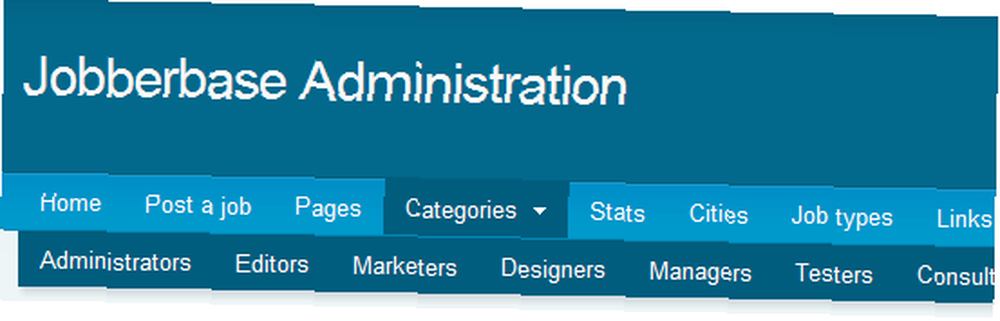
A partir de ahí, puede comenzar a editar su sitio, administrar categorías de trabajo e incluso incluye un CMS (Sistema de gestión de contenido) decente para modificar páginas en el sitio.
Ajusta el sitio a tu contenido. Dos temas están disponibles fuera de la caja, 'predeterminado' y 'Hireme'. Descubrí que es bastante fácil modificar los temas a sus necesidades..
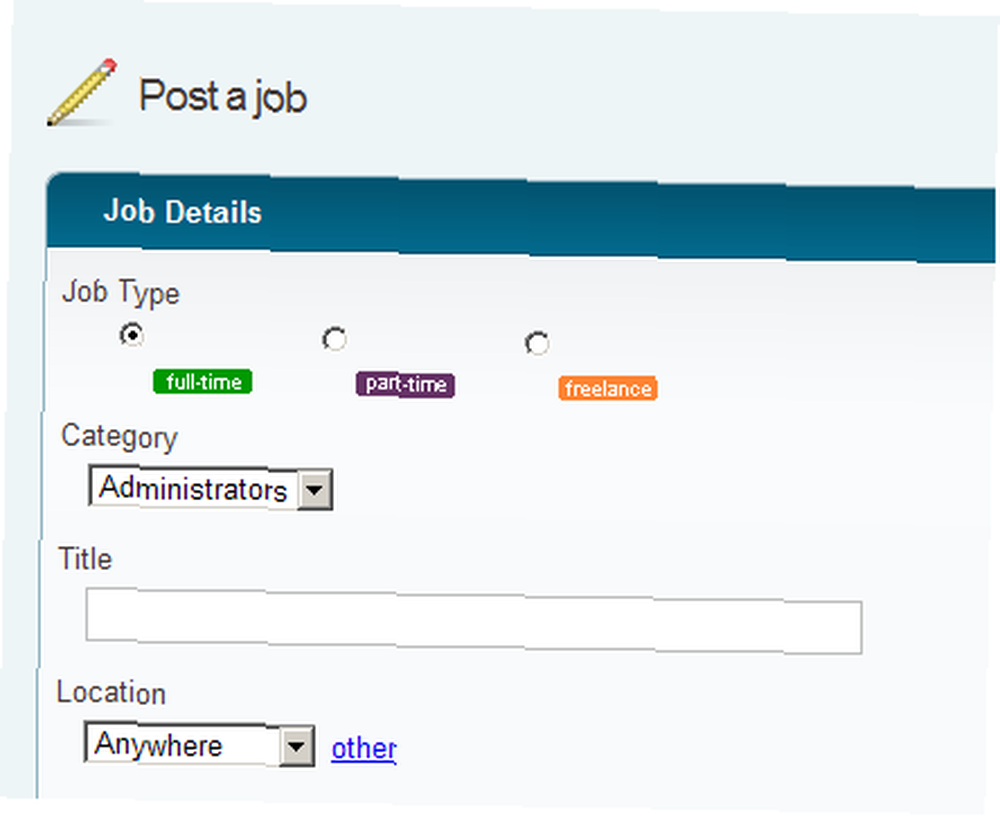
Afortunadamente, ha encontrado este tutorial fácil de seguir y puede usar este tablero de anuncios de trabajo en su sitio web. Con un esfuerzo mínimo, puede ahorrar MUCHO dinero de los servicios de publicación de empleos al rodar su propio sitio web de empleos. Si tropiezas con alguno de los pasos o tienes dificultades para hacer que las cosas funcionen, deja un comentario y te ayudaré a instalarlo.!











